Prekvapenie, prekvapenie. Ak sa situácia nezmení, používatelia systému Windows 10, ktorí inovujú na službu Anniversary Update, už nebudú môcť vypnúť program Cortana pomocou nastavení aplikácie Cortana.
Ak porovnáte nastavenia ponuky Štart v aktuálnej verzii systému Windows (verzia 1511) s nastaveniami funkcie Anniversary Update (verzia 1607), všimnete si, že vypínač Cortany už nie je k dispozícii (vďaka Ian Paul @ PC World za zistenie, že )
Cortana, digitálny asistent, ktorý spoločnosť Microsoft ponúka ako jednu z hlavných funkcií systému Windows 10, podporuje interakciu dotykom, písaním, atramentom a hlasom.
Spoločnosť Microsoft integrovala Cortanu hlboko s funkciou natívneho vyhľadávania v systéme Windows 10. Počas prepojenia na vyhľadávanie môžu používatelia systému Windows 10 vypnúť Cortana, aby v súčasnosti používali vyhľadávanie bez neho. Aj keď možno budete musieť vypnúť vyhľadávanie na webe aj v systéme Windows 10, zabezpečíte tým, že získate funkcie vyhľadávania, ktoré sa zhodujú s predchádzajúcimi verziami systému Windows.
Používatelia Windows, ktorí Cortanu vypli, mali na to dva hlavné dôvody: buď nepotrebovali funkčnosť Cortany, alebo ju nechceli z dôvodu ochrany súkromia.
Windows 10 verzia 1511 vs 1607

Snímka vyššie zobrazuje vypínač, ktorý je momentálne k dispozícii, ak spustíte verziu 1511 systému Windows 10 alebo predchádzajúce verzie operačného systému.
Cortana môžete vypnúť priamo pomocou ponuky alebo namiesto toho použiť Editor zásad skupiny.
Nastavenia Cortana otvoríte takto:
- Klepnite na kláves Windows a začnite písať.
- Kliknutím na ikonu predvolieb vľavo otvorte nastavenia.
Nájdete tu možnosti, ako Cortanu vypnúť, vypnúť online vyhľadávanie a vyhľadať históriu zariadení.
Microsoft zmenil nastavenia v rámci aktualizácie výročia. Máte k nim prístup presne rovnakým spôsobom ako predtým, ale všimnete si, že sú úplne odlišné od tých predchádzajúcich.
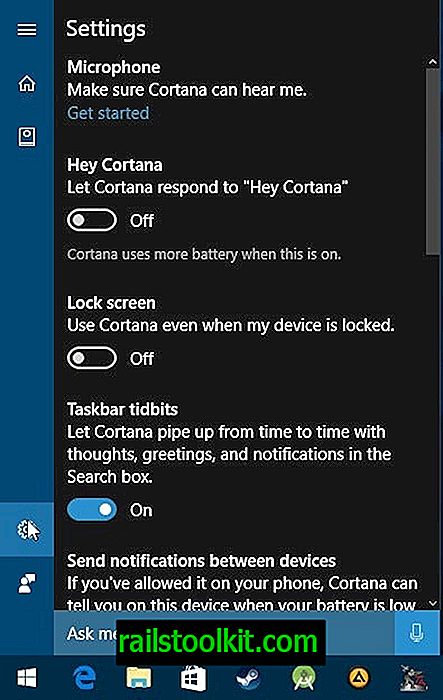
Na uzamknutej obrazovke nájdete možnosti, ako zakázať „Hej Cortana“, Cortanu, zakázať tidbity panela úloh Cortana, deaktivovať posielanie upozornení medzi zariadeniami, deaktivovať zobrazenie histórie, deaktivovať moju históriu zariadenia a vybrať jazyk, ktorý má Cortana používať.
Windows 10 KB3176495 (aktualizácia z augusta 2016)
Microsoft veci znova zmenil. Zmeny, ktoré ste vykonali v nastaveniach Cortana, si všimnete po nainštalovaní aktualizácie KB3176495 vydanej v auguste 2016.
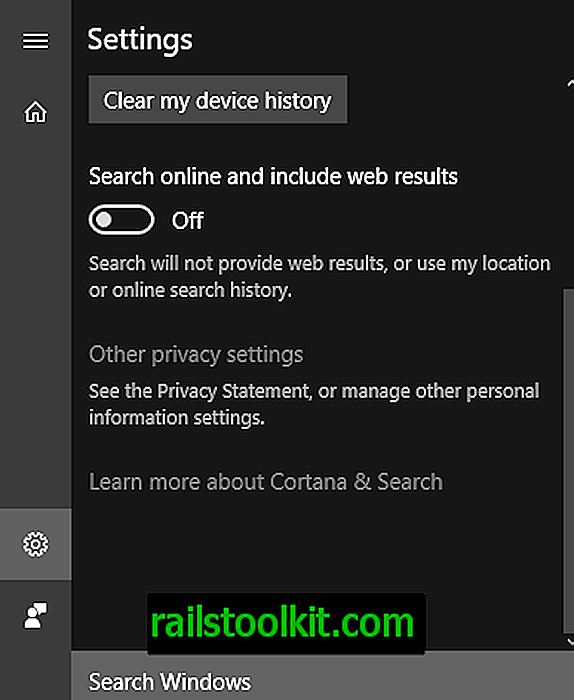
Aj keď spoločnosť Microsoft znovu nezaviedla možnosť úplne vypnúť Cortanu pomocou rozhrania, umožňuje vám tam zakázať vyhľadávanie výsledkov online a webových výsledkov.
Aktualizácia Windows 10 Fall Creators
A spoločnosť Microsoft opäť zmenila veci. V podstate je jedinou možnosťou, ako vypnúť Cortanu pomocou metód opísaných nižšie.
Znamená to, že sa už nemôžete otočiť z Cortany?
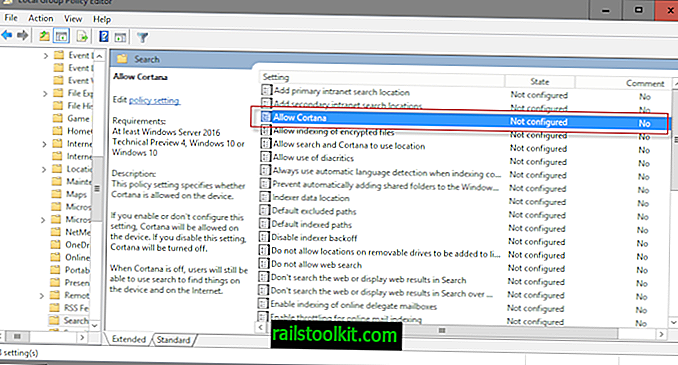
Cortanu je stále možné vypnúť, ale nie pomocou preferencií. Zásada zakázania aplikácie Cortana je stále k dispozícii a môžete ju použiť na vypnutie aplikácie Cortana na zariadení.
Upozorňujeme, že Editor zásad skupiny je k dispozícii iba v profesionálnych verziách systému Windows 10. Najmä nie je k dispozícii v systéme Windows 10 Home. V tejto príručke nájdete informácie o tom, ktorá verzia systému Windows je v počítači nainštalovaná. Preskočte nasledujúci odsek a namiesto toho prejdite na možnosť Register, pretože bude fungovať aj na domácich zariadeniach.
- Klepnite na kláves Windows, napíšte gpedit.msc a stlačte Enter.
- Pomocou hierarchie ľavých priečinkov prejdite do časti Konfigurácia počítača> Šablóny pre správu> Komponenty Windows> Hľadať.
- Vyhľadajte Allow Cortana a dvojitým kliknutím na ňu otvorte politiku.
- Ak chcete vypnúť Cortanu, nastavte ju na vypnuté.

Túto zmenu môžete kedykoľvek zrušiť opakovaním postupu uvedeného vyššie. Ak chcete resetovať preferenciu na pôvodnú hodnotu a znova zapnúť Cortanu, nastavte možnosť Povoliť Cortanu na „nie je nakonfigurovaná“ alebo „povolená“.
Deaktivujte Cortanu úpravou registra
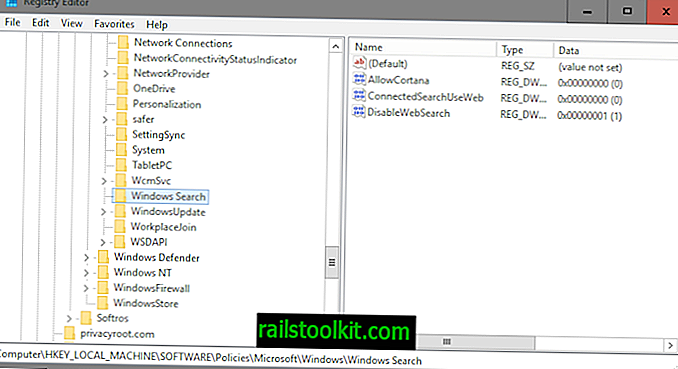
Ak nemôžete alebo nebudete používať možnosť skupinovej politiky na deaktiváciu Cortany, môžete na to namiesto toho použiť register.
- Klepnite na kláves Windows, napíšte regedit.exe a stlačte Enter.
- Potvrďte zobrazenú výzvu UAC.
- Prejdite na kľúč HKEY_LOCAL_MACHINE \ SOFTWARE \ Policies \ Microsoft \ Windows \ Windows Search.
- Ak už AllowCortana existuje, prejdite na krok 7.
- Pravým tlačidlom myši kliknite na vyhľadávanie Windows a vyberte Nový> Hodnota Dword (32-bitová).
- Pomenujte ho AllowCortana .
- Funkciu vypnete dvojitým kliknutím na AllowCortana a nastavením jej hodnoty na 0.
Záverečné slová
Aj keď je stále možné vypnúť Cortanu na zariadeniach so systémom Windows 10's Anniversary Update, je menej zrejmé, ako to urobiť.














